Repornirea routerului ar putea rezolva eroarea LC 202
- Codul de eroare LC 202 din Overwatch poate apărea din cauza unei probleme în hardware-ul rețelei.
- Pentru a remedia această problemă, va trebui să vă asigurați că computerul dvs. are o conexiune la Internet rapidă, stabilă și de încredere.
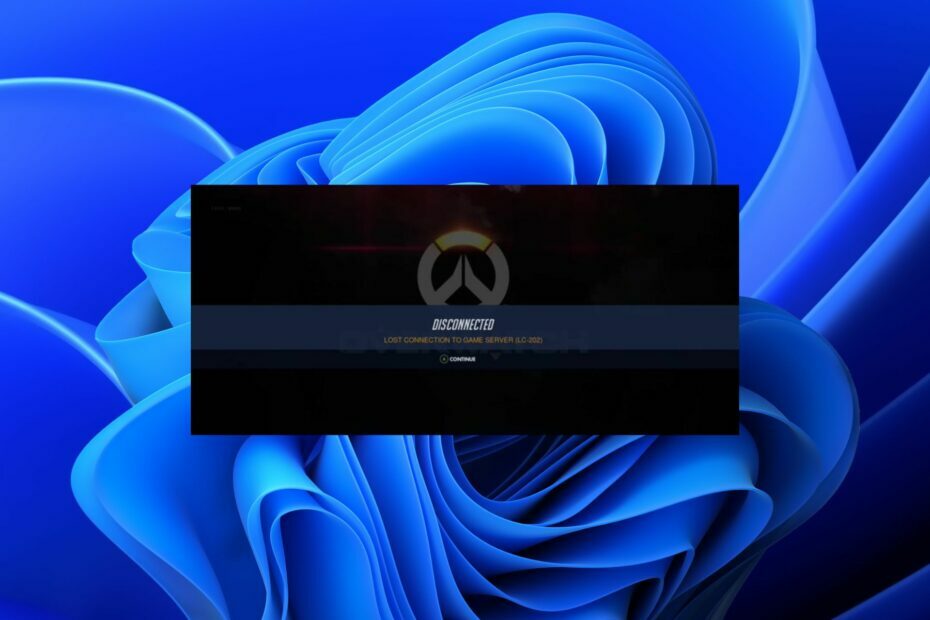
XINSTALAȚI FÂND CLIC PE DESCARCARE FIȘIER
Acest software va repara erorile comune ale computerului, vă va proteja de pierderea fișierelor, malware, defecțiuni hardware și vă va optimiza computerul pentru performanță maximă. Remediați problemele PC-ului și eliminați virușii acum în 3 pași simpli:
- Descărcați Instrumentul de reparare PC Restoro care vine cu tehnologii brevetate (brevet disponibil Aici).
- Clic Incepe scanarea pentru a găsi probleme Windows care ar putea cauza probleme PC-ului.
- Clic Repara tot pentru a remedia problemele care afectează securitatea și performanța computerului.
- Restoro a fost descărcat de 0 cititorii luna aceasta.
Nu există multe lucruri mai devastatoare decât o problemă cu jocul tău pe computer. Mai ales una dintre cele mai populare jocuri cu împușcături la persoana întâi: Overwatch. Uneori, aceste probleme pot fi rezolvate rapid și ușor, dar alteori trebuie luați pași mai complicati.
Din fericire, astăzi vom analiza unele dintre cele mai comune soluții pe care ar trebui să le încercați dacă întâmpinați codul de eroare Overwatch 2 LC 202.
Ce cauzează eroarea LC 202 în Overwatch?
Iată câteva posibile motive:
- Probleme de conectare la internet - Dacă ale tale Conexiunea la internet este limitată, este posibil să vedeți acest mesaj de eroare când încercați să accesați un joc sau un serviciu online. Verificați setările routerului și asigurați-vă că sunteți conectat la modemul cu un cablu Ethernet (nu Wi-Fi), apoi reporniți routerul și modemul.
- Probleme de latență în rețea – Latența se referă la o întârziere în primirea datelor printr-o conexiune de rețea, fie că este vorba de un cablu de fibră optică de mare viteză sau de un semnal wireless trimis prin undele. Latența poate provoca vârfuri de întârziere atunci când jucați jocuri online - așa că dacă întâmpinați vârfuri de întârziere în timp ce jucați Overwatch, aceasta poate fi una dintre cauze.
- Conexiuni multiple – Dacă aveți mai multe dispozitive conectate la rețeaua dvs. de acasă, acestea s-ar putea interfera între ele, supraîncărcându-vă capacitatea de lățime de bandă. Acest lucru ar putea duce la pierderi de pachete care afectează performanța jocului, în special la rezoluții mai mari, cum ar fi 4K. Puteți instala lățime de bandă monitori și limitați sau eliminați dispozitivele care necesită prea mult.
- Setări firewall – Software-ul dumneavoastră de securitate ar putea bloca rularea jocului. Dacă este, dezactivați-o temporar sau aplicația pe lista albă, apoi încercați să vă conectați din nou. De asemenea, vă recomandăm să vă actualizați software-ul de securitate, astfel încât acesta să fie compatibil cu versiunile mai noi de Windows sau alte sisteme de operare. Acest lucru ar putea ajuta la rezolvarea unora dintre problemele pe care le întâmpinați.
- Probleme cu serverul – Uneori, serverele Blizzard se confruntă cu perioade de nefuncționare și nu poți face nimic de partea ta. Va trebui să așteptați.
Ce este LC-202?
Eroarea LC-202 este întâlnită pe Overwatch, iar mesajul arată: S-a pierdut conexiunea la serverul de jocuri. De obicei, o problemă de rețea declanșează eroarea, dar problema poate fi și de partea serverului de joc. Pentru acesta din urmă, puteți verifica oricând Detector de jos pentru a identifica dacă este o problemă larg răspândită.
Eroarea LC-202 afectează toate platformele, fie Windows, PS4, Xbox One sau Nintendo. În cele mai multe cazuri, ar trebui să puteți remedia eroarea LC-202 în cel mai scurt timp și avem soluțiile potrivite.
Cum pot remedia eroarea Overwatch LC 202?
În primul rând, să verificăm câteva elemente de bază:
- Verificați dacă există cabluri slăbite și asigurați-vă că computerul sau consola Xbox sunt conectate la internet.
- Deconectați-vă și reconectați consola.
- Comutați la un cablu Ethernet dacă utilizați o conexiune fără fir.
- Asigurați-vă că dispozitivul dvs. se află în raza de acțiune a semnalului routerului.
- Rulați un test de viteză pe internet pentru a vă asigura că lucrați la niveluri optime.
- Deconectați alte dispozitive care folosesc aceeași rețea și închideți aplicațiile de fundal.
- Reporniți computerul/Xbox/PS4.
- De asemenea, resetați routerul. Deconectați-l de la sursa de alimentare timp de 30 de secunde, apoi reconectați-l și așteptați 10 minute înainte de a încerca să vă conectați din nou.
Dacă toate acestea sunt verificate și eroarea continuă, mai jos sunt câțiva pași de depanare.
1. Actualizați firmware-ul routerului
Sfat de expert:
SPONSORIZAT
Unele probleme ale PC-ului sunt greu de rezolvat, mai ales când vine vorba de depozite corupte sau de fișiere Windows lipsă. Dacă întâmpinați probleme la remedierea unei erori, este posibil ca sistemul dumneavoastră să fie parțial defect.
Vă recomandăm să instalați Restoro, un instrument care vă va scana mașina și va identifica care este defecțiunea.
Click aici pentru a descărca și a începe repararea.
Dacă routerul dvs. are firmware învechit, s-ar putea să nu poată gestiona tot traficul singur, ceea ce vă poate cauza unele probleme atunci când încercați să vă conectați la Overwatch.
Pentru majoritatea routerelor, actualizarea firmware-ului este la fel de ușor ca descărcarea unui fișier de pe site-ul producătorului și urmarea instrucțiunilor acestuia pentru a-l instala pe computer sau laptop.
2. Dezactivați temporar firewallul
- Loveste Windows butonul, tastați Securitate Windows în bara de căutare și faceți clic Deschis.

- Click pe Firewall și protecție a rețelei apoi selectați Retea publica.

- Localiza Microsoft Defender Firewall și comutați butonul de oprire.

3. Resetați setările de rețea
- Loveste Windows tasta și selectați Setări.

- Click peRețea și internet pe panoul din stânga atunci Setări avansate de rețea pe panoul din dreapta.

- Click pe Resetarea rețelei.

- Lovit Resetează acum și faceți clic da în următoarea casetă de dialog de confirmare.

4. Dezinstalează și reinstalează jocul
Ca ultimă soluție, puteți dezinstala și reinstala jocul. Acest lucru va clarifica orice probleme cu sistemul dvs. care ar putea cauza această problemă.
- Redmond anunță că RDR2 este din nou accesibil pe Windows 21H2
- Eroare NVIDIA GeForce Now 0xc0f1103f: 7 moduri de a o rezolva
De asemenea, ar trebui să vă asigurați că aveți suficient spațiu pe hard disk pentru instalarea jocului. Dacă nu, ștergeți unele fișiere de pe computer
De asemenea, este important să luați în considerare faptul că routerul dvs. poate să-și fi urmat cursul și este timpul să o faceți upgrade la un nou router.
Pentru un joc îmbunătățit, vă recomandăm și folosind un VPN pentru Overwatch care garantează niciun ping sau lag. Cât ești încă aici, vezi cum să faci remediați un controler PC care nu funcționează în Overwatch.
Spuneți-ne dacă ați reușit să rezolvați această problemă în secțiunea de comentarii de mai jos.
Mai aveți probleme? Remediați-le cu acest instrument:
SPONSORIZAT
Dacă sfaturile de mai sus nu v-au rezolvat problema, este posibil ca computerul să întâmpine probleme mai profunde cu Windows. Iti recomandam descărcarea acestui instrument de reparare a PC-ului (evaluat excelent pe TrustPilot.com) pentru a le adresa cu ușurință. După instalare, faceți clic pe butonul Incepe scanarea butonul și apoi apăsați pe Repara tot.